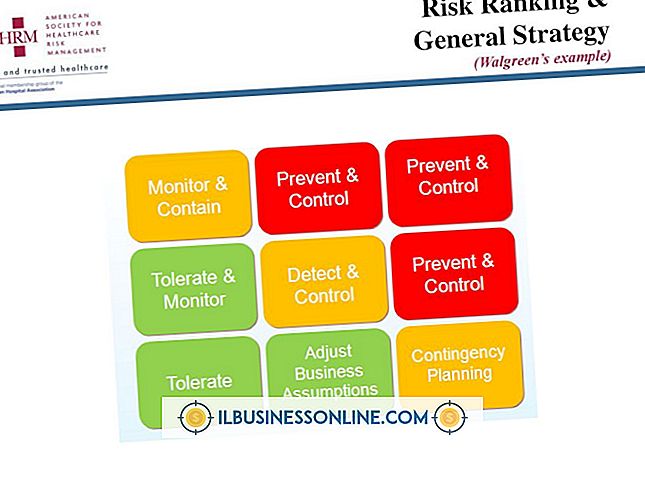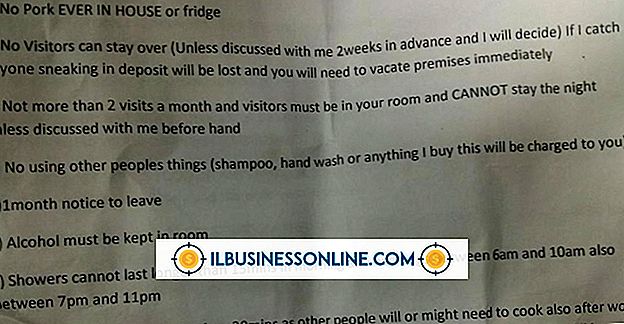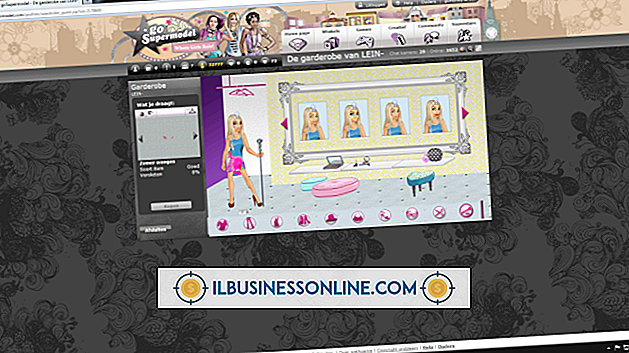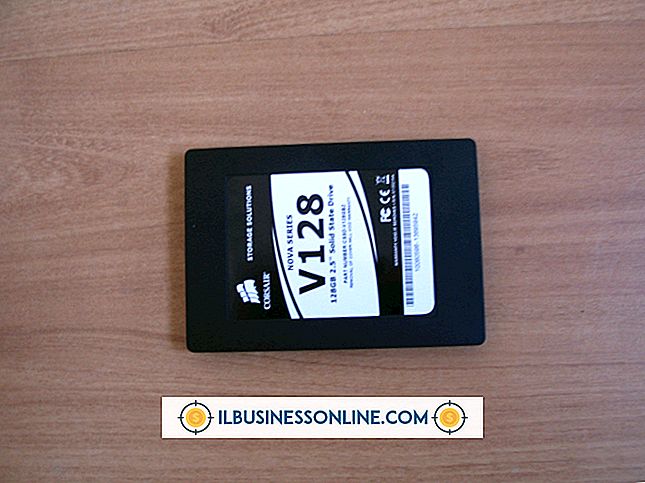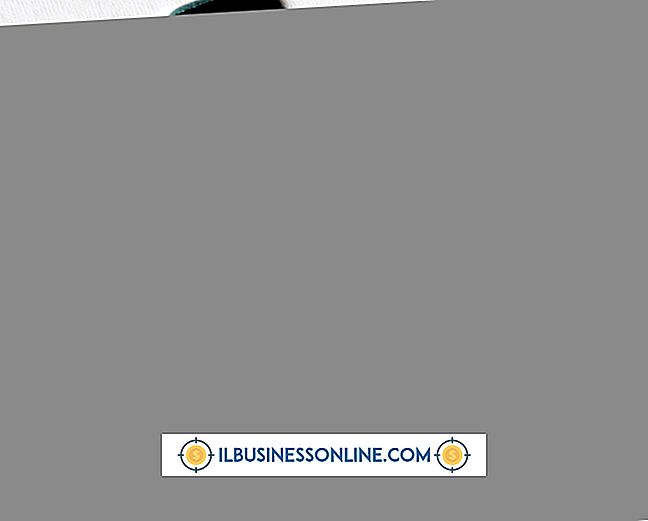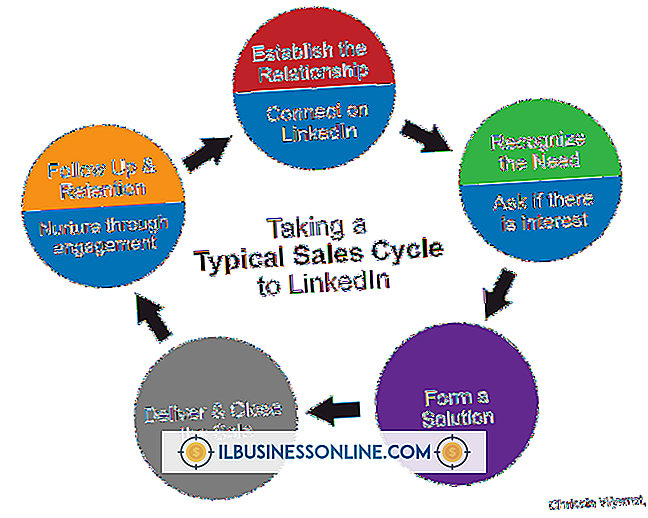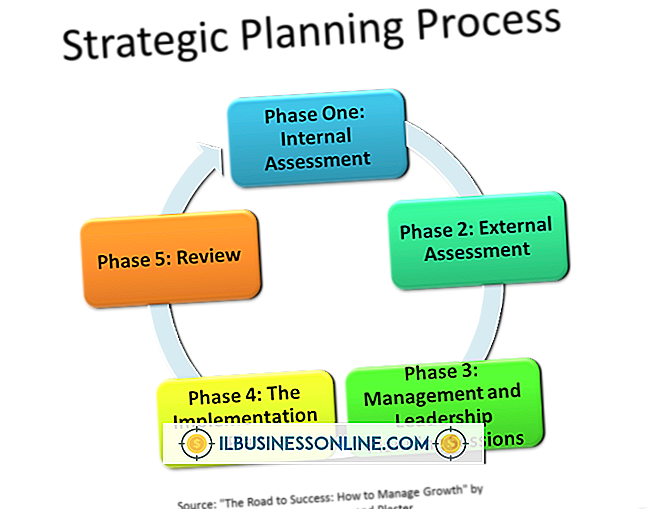Verizon Blokkering Uitgaande SMTP-authenticatie

Verizon is een van de vele internetproviders die vereisen dat u zich authenticeert bij het verzenden van e-mail. Het doel van SMTP-authenticatie is het verminderen van e-mail-spamming en beledigend mailgedrag. Voor authenticatie via SMTP zijn uw gebruikersnaam en wachtwoord van Verizon vereist. Als gevolg van deze vereiste kan elke e-mail die via de Verizon-servers wordt verzonden, worden getraceerd naar de afzender.
SMTP Relay-foutbericht
SMTP relaying is wanneer u probeert de Verizon mailserver-instellingen te mixen en matchen met een externe server. U kunt bijvoorbeeld uw e-mailinstellingen configureren om uw Verizon-gebruikersnaam en -wachtwoord, de Verizon inkomende e-mailserver en de Gmail-server voor uitgaande e-mail op te nemen. Als u probeert een server van derden te gebruiken om e-mail te verzenden, ontvangt u een foutmelding "SMTP Relay" of "Relay Denied". De enige manier om voorbij dit foutbericht te komen, is door uw e-mailclient te configureren met de uitgaande server van Verizon.
Configureren van Outlook Client
Als u uw Outlook-e-mailclient met de Verizon SMTP-instellingen wilt configureren, opent u het Outlook-programma. Selecteer "Bestand" en "Info" in het bovenste navigatiemenu. Klik op 'Accountinstellingen'. Dubbelklik onder het tabblad 'E-mail' op uw Verizon-account. Voer in het veld "SMTP uitgaande e-mailserver" "outgoing.verizon.net" in. Vink het selectievakje "Aanmelding vereisen met beveiligd wachtwoordverificatie" aan. Klik op "Meer instellingen". Klik op het tabblad "Uitgaande server". Selecteer "Mijn SMTP-server vereist verificatie." Typ uw Verizon-gebruikersnaam en -wachtwoord in de SMTP-verificatievelden. Klik op het tabblad 'Geavanceerd'. Voer "465" in voor de poort "Outgoing Server SMTP". Klik op "OK" om uw instellingen op te slaan en toe te passen.
Thunderbird-client configureren
Om uw Thunderbird e-mailclient te configureren met de Verizon SMTP-instellingen, opent u het Thunderbird-programma. Klik op 'Extra' en 'Accountinstellingen'. Klik op 'Lokale mappen' in het linkerpaneel. Selecteer "Server voor uitgaande server". Klik op "Toevoegen" om de Verizon-server toe te voegen. Typ 'outgoing.verizon.net' in het veld 'Servernaam'. Voer '465' in voor de 'Poort'. Klik tweemaal op 'OK' om uw serverinstellingen op te slaan en toe te passen.
Alternatieve oplossing
Het enige andere alternatief om e-mail via een Verizon-internetverbinding te verzenden, zonder de SMTP-serverinstellingen van Verizon te gebruiken, is om e-mail te verzenden met behulp van alle instellingen van de e-mailprovider van derden. U kunt een nieuw e-mailaccount instellen in uw e-mailprogramma, met name voor het account van derden. Als u uw externe account niet wilt instellen in uw e-mailprogramma, controleert u of de externe e-mailprovider een optie "Webmail" biedt. Met de Web Mail-optie logt u eenvoudig in op een online website om uw e-mail te verzenden en te ontvangen.